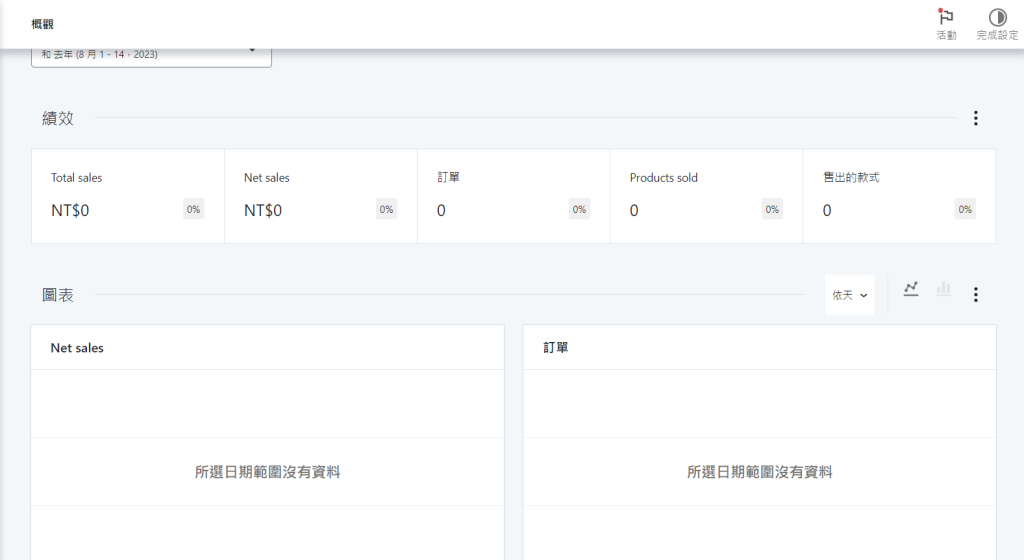
教學文章:如何在 Mshop 後台使用購物車分析概觀功能
Mshop 的購物車分析概觀功能提供了商店運營狀況的全面視圖,讓你可以快速了解銷售表現、訂單數量和產品銷售情況。這篇教學文章將逐步介紹如何在 Mshop 的後台使用概觀功能來監控和分析你的商店數據。
1. 進入購物車分析概觀界面
首先,從 Mshop 後台的側邊欄中找到「購物車分析」選項,然後點擊「概觀」。這將打開購物車分析的概觀面板,如上圖所示。這個面板顯示了多項關鍵指標,幫助你快速掌握商店的運營狀況。
2. 選擇日期範圍
在概觀面板的上方,你可以選擇要查看的日期範圍。例如,你可以選擇查看某個月份的數據,或者與去年的同一時期進行比較。這樣可以幫助你評估銷售趨勢和季節性影響。
- 日期範圍選擇:點擊日期範圍選單,選擇你希望查看的時間段。這將更新面板中所有的數據和圖表,根據所選的日期範圍來顯示相關資訊。
3. 分析關鍵指標
概觀面板中顯示了幾個重要的數據指標,這些指標能夠幫助你快速評估商店的表現:
- 總銷售額 (Total Sales):顯示在所選日期範圍內的總銷售額。
- 淨銷售額 (Net Sales):扣除退貨和折扣後的銷售額,反映了實際收入。
- 訂單數量 (Orders):在所選日期範圍內收到的訂單總數。
- 銷售產品數量 (Products Sold):顯示所售出的產品總數。
- 售出的款式 (Variations Sold):如果你銷售具有多種款式的產品,此指標將顯示每個款式的銷售數量。
4. 查看銷售趨勢圖表
在概觀面板下方,你還可以查看銷售趨勢的圖表。這些圖表以視覺化的方式展示了銷售額、訂單數量和其他重要指標的變化趨勢,幫助你識別潛在的銷售高峰期和低谷期。
- 切換圖表類型:你可以根據需求切換圖表的類型(例如折線圖、條形圖等),以便更好地分析數據。
5. 深入分析數據
如果你想進行更深入的數據分析,概觀面板中提供了「導出報告」功能。你可以將所有數據匯出為 CSV 檔案,然後在 Excel 或其他數據分析工具中進行詳細分析。
6. 使用數據驅動決策
通過定期檢查概觀面板的數據,你可以更好地了解商店的運營狀況,並根據數據來制定和調整你的營銷策略。例如,如果發現某段時間內的銷售額下降,可以深入分析原因並做出相應的調整。